BIOS یکی از بخشهای کمتر شناختهشده اما حیاتی در هر سیستم کامپیوتری است. بسیاری از کاربران تنها زمانی وارد تنظیمات BIOS میشوند که بخواهند سیستم عامل نصب کنند.
اما واقعیت این است که این بخش امکانات و تنظیماتی دارد که میتواند عملکرد کلی سیستم را به شکل قابلتوجهی بهبود دهد. در این مقاله، بهصورت کامل یاد میگیریم چطور از طریق BIOS سیستم را بهینه کنیم و از ترفندهایی استفاده کنیم که معمولاً کاربران عادی از آن بیخبرند.
BIOS چیست و چه نقشی دارد؟
BIOS (مخفف Basic Input/Output System) نرمافزاری است که قبل از بارگذاری سیستمعامل اجرا میشود و وظیفه دارد سختافزارهای سیستم را شناسایی و آماده به کار کند. این محیط بین سختافزار و سیستمعامل نقش واسطه را دارد و بسیاری از تنظیمات پایه مثل نحوه عملکرد پردازنده، رم، فنها و حتی کارت گرافیک را کنترل میکند.
با ورود به محیط BIOS، شما میتوانید رفتار سختافزار را بر اساس نیاز خود تغییر دهید. برای مثال میتوانید سرعت فنها را تنظیم کنید، حالت مصرف انرژی را تغییر دهید، یا قابلیتهای خاصی مثل Virtualization را فعال کنید.
بهینهسازی عملکرد سیستم از طریق تنظیمات CPU
یکی از مهمترین بخشهای BIOS، تنظیمات مربوط به پردازنده است. اگر پردازنده به درستی پیکربندی نشود، حتی سیستمهای قدرتمند هم نمیتوانند تمام توان خود را نشان دهند.
فعالسازی حالت XMP برای رم
یکی از سادهترین راهها برای بهبود عملکرد سیستم، فعال کردن پروفایل XMP (Extreme Memory Profile) است. این گزینه باعث میشود رمها با فرکانس و تایمینگ واقعی خود کار کنند، نه در حالت پیشفرض پایینتر. با فعال کردن XMP میتوانید تا چند درصد سرعت اجرای برنامهها و بازیها را افزایش دهید.
کنترل Hyper-Threading و Multicore Enhancement
اگر سیستم شما از پردازنده چند هستهای پشتیبانی میکند، بررسی کنید قابلیتهایی مثل Hyper-Threading یا Multicore Enhancement فعال باشند. این ویژگیها باعث میشوند پردازنده از تمام ظرفیت واقعی خود برای پردازش همزمان دادهها استفاده کند.
تنظیمات مربوط به مصرف انرژی
BIOS گزینههایی دارد که مستقیماً روی نحوه مصرف انرژی سیستم تأثیر میگذارند. اگر لپتاپ یا کامپیوتر شما در حالت کممصرف کار میکند و عملکردش پایینتر از حد انتظار است، تنظیمات بخش Power را بررسی کنید.
انتخاب حالت عملکرد (Performance Mode)
در بسیاری از مادربردها بخشی به نام Power Management وجود دارد که میتوانید حالت «Performance» را فعال کنید. این حالت توان مصرفی پردازنده و قطعات را کمی افزایش میدهد اما در عوض، عملکرد کلی سیستم بهبود پیدا میکند.
غیرفعال کردن C-State برای افزایش پایداری
C-State یک ویژگی صرفهجویی در مصرف انرژی است که در مواقع بیکاری، بخشهایی از پردازنده را غیرفعال میکند. اگر سیستم شما هنگام بازی یا رندر دچار لگ یا تأخیر میشود، میتوانید این گزینه را غیرفعال کنید تا پردازنده همیشه در حالت آمادهبهکار باقی بماند.
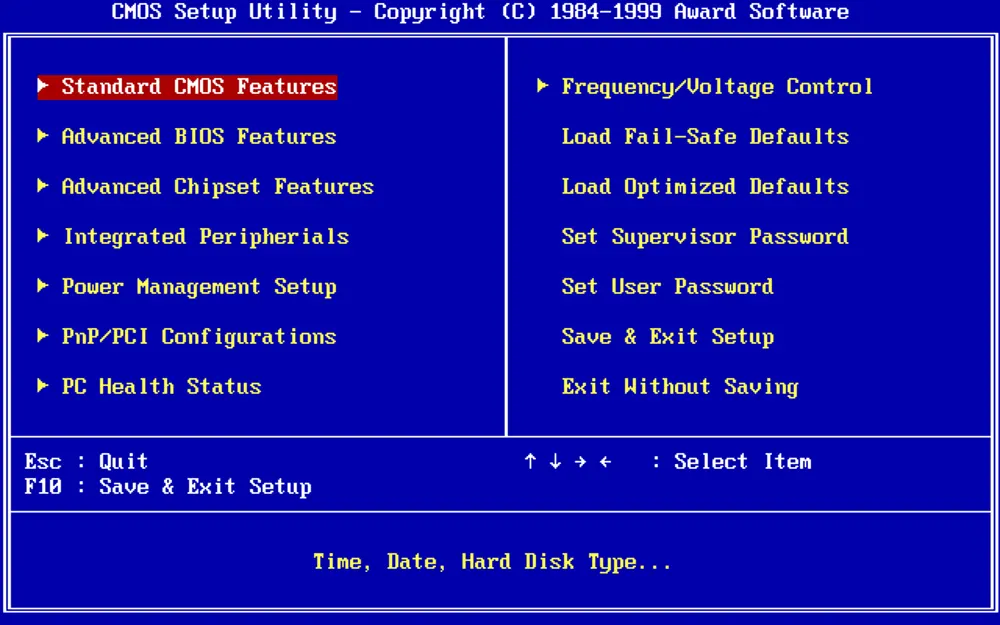
کنترل فنها و دمای سیستم از طریق BIOS
فنها نقش مهمی در حفظ دمای مناسب سیستم دارند. از طریق بخش Fan Control در BIOS میتوانید سرعت فنها را متناسب با دما تنظیم کنید. برخی مادربردها نمودار دما و سرعت فن را بهصورت گرافیکی نمایش میدهند تا کار تنظیم سادهتر شود.
ساخت پروفایل شخصی فنها
اگر در محیط گرم کار میکنید یا از سیستم برای بازی استفاده میکنید، بهتر است یک پروفایل تهاجمیتر برای فنها تنظیم کنید تا دما سریعتر پایین بیاید. در مقابل، برای استفاده روزمره میتوانید پروفایل آرامتری انتخاب کنید تا صدای فنها کمتر شود.
بهینهسازی بوت سیستم
گاهی سیستمها به کندی روشن میشوند در حالی که سختافزار قوی دارند. علت اصلی معمولاً تنظیمات بوت در BIOS است.
فعال کردن Fast Boot
با فعال کردن گزینه Fast Boot، سیستم برخی از مراحل بررسی سختافزار را در هنگام روشن شدن حذف میکند و زمان بوت کاهش مییابد. این گزینه مخصوصاً برای سیستمهایی با SSD بسیار مؤثر است.
تنظیم ترتیب بوت
اگر در BIOS ترتیب بوت بهدرستی تنظیم نشده باشد، سیستم هر بار درایوهای مختلف را بررسی میکند تا فایلهای بوت را پیدا کند. کافی است فقط درایوی که سیستمعامل روی آن نصب شده را در اولویت قرار دهید تا سرعت بوت افزایش یابد.
بروزرسانی BIOS؛ راهی برای افزایش پایداری و عملکرد
بروزرسانی BIOS (که به آن Flash BIOS هم گفته میشود) معمولاً برای رفع باگها، افزایش سازگاری با سختافزارهای جدید و حتی بهبود عملکرد انجام میشود. البته باید با احتیاط انجام شود، چون قطع شدن برق یا اشتباه در فایل میتواند سیستم را غیرقابل استفاده کند.
برای بروزرسانی، کافی است به سایت رسمی سازنده مادربرد بروید و آخرین نسخه BIOS مربوط به مدل مادربرد خود را دانلود کنید. سپس از داخل محیط BIOS یا با نرمافزار مخصوص، آن را نصب کنید.
بازگردانی تنظیمات BIOS به حالت پیشفرض
اگر در اثر تغییرات اشتباه، سیستم دچار ناپایداری شد یا روشن نشد، میتوانید از گزینه Load Default Settings یا Load Optimized Defaults استفاده کنید تا تنظیمات به حالت اولیه برگردد. این کار هیچ آسیبی به سیستم نمیزند و تنها تنظیمات نرمافزاری را ریست میکند.
نکات تکمیلی برای افزایش بهرهوری از BIOS
- همیشه قبل از تغییر تنظیمات، از مقادیر فعلی یادداشتبرداری کنید تا در صورت نیاز بتوانید به حالت قبلی بازگردید.
- اگر سیستم شما جدید است و عملکرد پایینی دارد، بررسی کنید حالت SATA روی AHCI تنظیم شده باشد نه IDE.
- در مادربردهای مدرن، قابلیت Secure Boot را فعال نگه دارید تا امنیت سیستم حفظ شود.
جمعبندی
BIOS بخشی است که اغلب نادیده گرفته میشود، اما تنظیم درست آن میتواند تأثیر زیادی در بهینهسازی سیستم داشته باشد. با چند تغییر ساده مثل فعال کردن XMP، تنظیم حالت Performance و کنترل دقیق دمای سیستم، میتوانید سرعت و پایداری سیستم خود را بهطور چشمگیری افزایش دهید.
به یاد داشته باشید که آشنایی با BIOS تنها برای افراد حرفهای نیست؛ هر کاربری میتواند با رعایت دقت، از امکانات آن برای بهبود تجربه کاری یا گیمینگ خود بهره ببرد.






